Změnit výchozí dokumenty
V Plesku 11.x
V Plesku 9.x
Plesk
Tento článek vysvětluje, jak změnit nebo změnit pořadí výchozích dokumentů pro váš web pomocí Parallels Plesk Panel 12, Plesk 11 nebo Plesk 9.
Podívejte se, jak zjistit, která verze ovládacího panelu Plesk je nainstalovaná na serveru, abyste věděli, jakou sadu pokynů se řídit.
Poznámka:Pokud používáte DotNetNuke 7.1 nebo vyšší a máte Advanced FriendlyURL Pokud je povoleno, budete jej muset zakázat, aby výchozí dokumenty fungovaly správně. V Plesk 12.x- Přihlaste se do ovládacího panelu. Klikněte na Domény .
- Vyberte doménu chcete spravovat.
- Vyberte Webové stránky a domény tab.
- Vyberte Zobrazit více pod názvem domény.
- Vyberte Virtuální adresáře .
- Vyberte Vlastnosti adresáře tlačítko.
- V části Dokumenty změňte výchozí dokumenty podle potřeby.
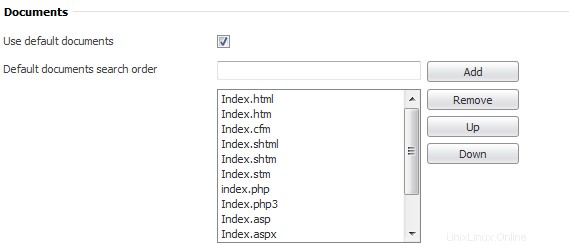
V Plesku 11.x
- Přihlaste se do ovládacího panelu. Klikněte na Domény .
- Vyberte doménu chcete spravovat.
- Vyberte Webové stránky a domény tab.
- Vyberte Zobrazit pokročilé operace .
- Vyberte Virtuální adresáře .
- Vyberte Vlastnosti adresáře tlačítko.
- V části Dokumenty změňte výchozí dokumenty podle potřeby.
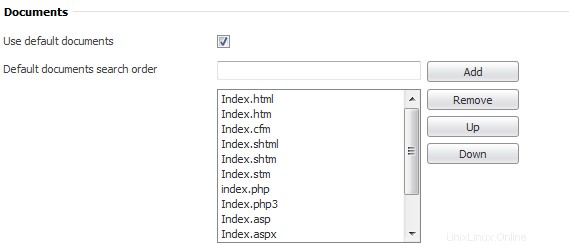
V Plesku 9.x
- Přihlaste se do ovládacího panelu. Klikněte na Domény .
- Vyberte doménu chcete spravovat.
- V části Soubory klikněte na Soubory a vyberte Webové adresáře (viz obrázek níže).
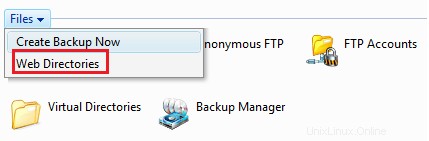
- Klikněte na Vlastnosti adresáře ikona (viz obrázek níže).
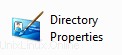
- V části Dokumenty změňte nebo přidejte výchozí dokumenty podle potřeby.
Po přidání aliasu domény v Plesk 12 se alias přesměruje na původní doménu místo na portál
Klonování instalací WordPress pomocí Plesk Onyx